
Доступне нове оновлення Inkscape 1.0.2 І в цьому новому виданні розробники згадують, що вони зосереджувались на покращенні стабільності, а також виправленні помилок, на додаток до того, що для версії MacOS вони працювали для підвищення продуктивності.
Тим, хто не знає про Inkscape, слід це знати є професійним програмним забезпеченням для векторної графіки Він працює на Windows, Mac OS X та GNU / Linux. Він використовується професіоналами дизайну та любителями по всьому світу для створення різноманітних графічних зображень, таких як ілюстрації, піктограми, логотипи, схеми, карти та веб-графіка.
Inkscape має складні інструменти для малювання з можливостями, порівнянними з Adobe Illustrator, CorelDRAW та Xara Xtreme. Ви можете імпортувати та експортувати різні формати файлів, включаючи SVG, AI, EPS, PDF, PS та PNG.
Він має повний набір функцій, простий інтерфейс, багатомовну підтримку і призначений для розширення, користувачі можуть налаштувати функціональність Inkscape за допомогою плагінів.
Редактор надає гнучкі інструменти для малювання та підтримує читання та збереження зображень у форматах SVG, OpenDocument Drawing, DXF, WMF, EMF, sk1, PDF, EPS, PostScript та PNG.
Inkscape 1.0.2 Основні нові функції
Під час підготовки нової версії, сe приділяли особливу увагу покращенню стабільності та усуненню помилок, включаючи усунення несправностей виведення тексту та покращення нормальної роботи гумки.
Крім того, в рекламі згадується про це продуктивність була покращена у версії macOS. Серед впроваджених нововведень Поява в налаштуваннях опцій для скасування масштабування натисканням середньої кнопки миші і заборонити обертання полотна для окремого документа або всіх вікон.
Водночас розпочато альфа-тестування для важливої нової версії Inkscape 1.1, який представив вітальний головний екран програми та пропонує основні налаштування, такі як тип полотна, тему та набір гарячих клавіш, а також список нещодавно відкритих файлів та шаблонів для створення документів певного розміру.
Інші нововведення включають:
- Інтерфейс для налаштування пошуку за допомогою маски.
- Спливаюче вікно при натисканні кнопки "?" діалогове вікно для введення команд, що дозволяє викликати різні функції, не входячи в меню та не натискаючи гарячі клавіші.
- Вигляд накладання ескізу, який одночасно відображає контур і креслення
Нарешті, якщо вам цікаво дізнатись більше про це про нову версію Inkscape 1.0.2 ви можете перевірити деталі У наступному посиланні.
Як встановити Inkscape 1.0.2 на Ubuntu та похідні?
Нарешті, для тих, хто зацікавлений у можливості встановити цю нову версію в Ubuntu та інших системах, похідних від Ubuntu, їм слід відкрити термінал у системі, це можна зробити за допомогою комбінації клавіш "Ctrl + Alt + T".
І в неї ми наберемо таку команду за допомогою якого ми додамо сховище додатків:
sudo add-apt-repository ppa:inkscape.dev/stable sudo apt-get update
Зроблено це для встановлення inkscape, нам просто потрібно набрати команду:
sudo apt-get install inkscape
Інший спосіб установки - за допомогою пакети flatpak і єдина вимога - додати підтримку до системи.
У терміналі нам просто потрібно ввести таку команду:
flatpak install flathub org.inkscape.Inkscape
Після завершення встановлення ви можете знайти програму запуску програм у меню програми.
Нарешті, ще одним із методів, запропонованих безпосередньо розробниками Inkscape, є за допомогою файлу AppImage який ви можете завантажити безпосередньо з веб-сайту програми.
У випадку з цією версією ви можете відкрити термінал і в ньому ви можете завантажити зображення цієї останньої версії, ввівши в неї таку команду:
wget https://inkscape.org/gallery/item/23849/Inkscape-e86c870-x86_64.AppImage
Закінчило завантаження, тепер вам просто потрібно надати дозволи файлу за допомогою такої команди:
sudo chmod +x Inkscape-e86c870-x86_64.AppImage
Або таким же чином, вторинним клацанням на файлі та у властивостях вони клацають на поле із написом "Запустити як програму".
І все, ви можете запустити образ додатка, двічі клацнувши на ньому або з терміналу за допомогою команди:
./Inkscape-e86c870-x86_64.AppImage
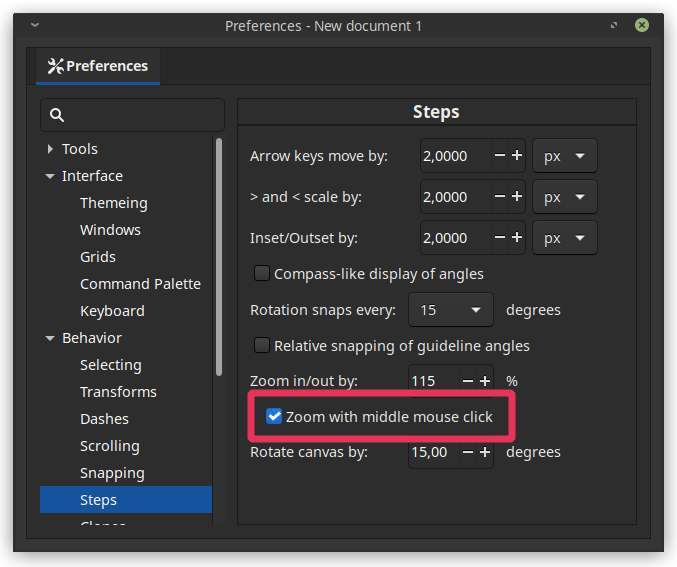
Я використовую Inkscape, оскільки векторизатор кращий за комерційні програми.